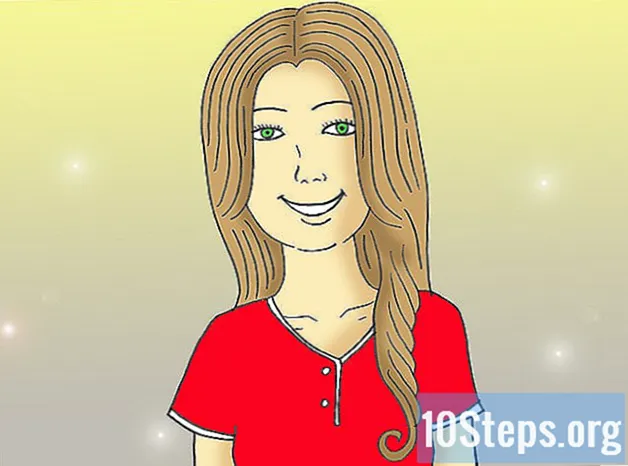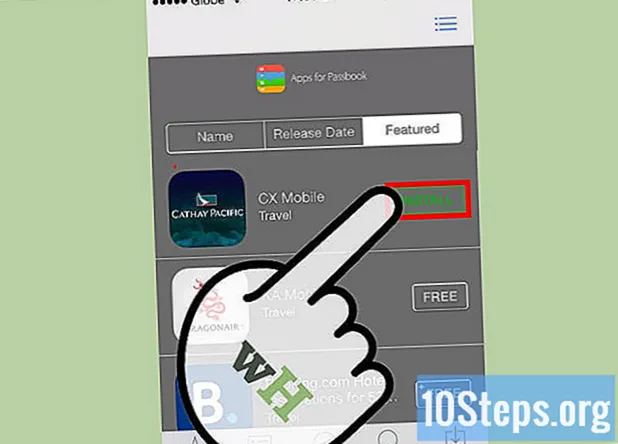
Indhold
IPhone's Passbook-funktion giver dig mulighed for at gemme billetter, gemme kort, kuponer og boardingkort i en applikation. Ved at informere anvendelsen af dine placeringsdata kan den vise dig, hvor bestemte varer er, når du har brug for dem. Denne funktion kan hjælpe med at lette din rejse til biografen samt gøre din flyoplevelse mere bekvem. Hvis du vil vide, hvordan du konfigurerer Passbook på iPhone, skal du følge disse trin.
Trin
Metode 1 af 2: Konfigurer Passbook
Få adgang til din startskærm eller startskærm. IPhone-startskærmen er den skærm, der giver dig adgang til dine kontakter, sende beskeder og bruge en række applikationer eller apps. Bare pop din iPhone for at få adgang til startskærmen eller startskærmen.

Tryk på Passbook-appen. Ved at trykke på ikonet starter Passbook-applikationen. Dette fører dig til en ny skærm, der forklarer nogle af funktionerne i Passbook.- Hent dit boardingkort på din enhed, og scan det ved boardingporten.
- Få billetter til film, koncerter og andre begivenheder.
- Køb eller brug gavekort fra butikker.
- Brug kuponer eller rabatter på en række produkter og begivenheder.

Tryk på knappen "App Store". Du kan finde denne knap nederst på siden. Hvis du aldrig har brugt Passbook før, skal du først installere nogle apps.
Tryk på knappen "Gratis" ud for et program, du gerne vil bruge. Du kan finde denne knap til højre for applikationen. Rul gennem listen over apps, indtil du finder en, du vil starte med. Når du trykker på knappen, bliver den til en knap, der siger "Installer app". Du kan installere så mange applikationer, som du vil. Her er nogle af de mest populære Passbook-apps:
- American Express
- TAM og Gol Linhas Aéreas
- Ingresso.com
- Amerikanske flyselskaber
- Groupon
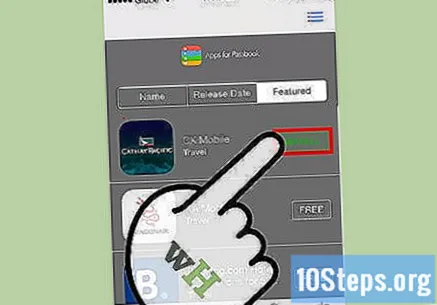
Tryk på knappen "Installer app". Tryk på den grønne "Installer app" -knap, der vises i stedet for "Gratis" -knappen, og vent, mens applikationen er installeret. Dette kan tage et par minutter afhængigt af hastigheden på din internetforbindelse.
Metode 2 af 2: Tilføjelse og brug af dine pas
- Føj pas til din Passbook. Når du har installeret de applikationer, du vil bruge, kan du begynde at føje dem til din Passbook. Bare husk, at ikke alle tjenester bruger Passbook, så hvis du ikke finder en mulighed for at bruge Passbook, har virksomheden muligvis ikke den nødvendige struktur til at bruge applikationen. Men hvis der er adgangskort, er der tre hovedmåder at tilføje dem til din enhed:
- Via en applikation aktiveret på Passbook. Hvis du bruger din iPhone Passbook-app til at købe billetter, tjekke en flyrejse, købe et gavekort eller gennemføre en anden transaktion, giver appen dig mulighed for at tilføje dit pas eller din billet til din Passbook. For at bruge dit Passbook-tilsluttede program skal du finde det ved først at trykke på Passbook eller blot gå til din iPhones startskærm eller startskærm.
- Via e-mail eller besked. Du kan også sende eller modtage et pas eller en billet som en vedhæftet fil eller et link via e-mail eller sms. Hvis du modtager et pas via e-mail eller besked, skal du bare trykke på det og vente, mens det føjes til passbogen. For eksempel kan en e-mail, der bekræfter, at de biografbilletter, du har købt online, inkluderes i billetkortet som en vedhæftet fil.
- Når du surfer på internettet med din enhed. Du kan også finde pas eller billetter på websteder, mens du surfer på internettet. For at føje dem til Passbook skal du bare trykke på dem.
- Scan en kode for at tilføje et pas. Hvis du har trykt en stregkode til en billet, kan du tjekke den for at føje den til din passbook. Dette er meget nyttigt for flybilletter, der ikke er tilføjet automatisk. For at scanne en kode skal du trykke på linket "Code Scan" øverst på Passbook-hovedsiden. Peg og fastgør kameraet til den stregkode, du vil scanne.
- Brug dine pas. Når du har dine afleveringer på enheden, skal du lære at bruge dem. Nogle pas vises muligvis automatisk på et bestemt tidspunkt og sted, f.eks. Dit boardingkort, når du ankommer til lufthavnen. For at præsentere passet, så det kan scannes, skal du bare låse din iPhone-skærm op.
- Hvis du ikke kan se en pasmeddelelse på din låste skærm, skal du bare vælge den i Passbook.
- Passet vises muligvis ikke på din låste skærm på grund af at "Vis på låseskærm" er deaktiveret for dette pas, eller endda på grund af den manglende forberedelse af det firma, der tilbyder kortet.
- Juster dine pasindstillinger. For at justere dine pasindstillinger skal du trykke på ikonet "info" for at se indstillingerne og yderligere oplysninger om dette pas. Informationsskærmen kan give dig mulighed for at fjerne passet ved at trykke på papirkurvikonet, få passet til at vises på din låste skærm eller ej, eller endda lade det få automatiske opdateringer. For at aktivere indstillinger for låst skærm eller automatiske opdateringer skal du skubbe indstillingsknappen til "til".
- Informationsskærmen indeholder også vigtige data, såsom kontaktoplysninger for en pasudbyder, der ikke fungerer korrekt.
Nødvendige materialer
- iOS 6 eller nyere
Tips
- Passbook bruger GPS-data til at give dig det korrekte pas, billet eller kupon på det rigtige sted. Sørg for, at Placeringstjenester er aktiveret i iPhone-indstillingsappen.
- Det er altid sikrere at tage en fysisk kopi af dine billetter med dig, hvis du mister din iPhone eller af en eller anden grund ikke har adgang til applikationen.
- Nogle ansøgninger vises muligvis ikke i passbogen, før du har foretaget en reservation eller modtaget en kupon.
- Flere apps, der er kompatible med Passbook, frigives fortsat, så tjek App Store regelmæssigt for at tilføje flere apps.